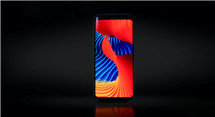Samsung-Handy startet immer wieder neu – so beheben
Wenn Samsung Handys immer wieder neu starten und nicht mehr funktionieren, führt das oft zu großer Verzweiflung und Frustration. Unter den Milliarden von Samsung Benutzern sind die Beschwerden über dieses Problem sehr häufig. Die gute Nachricht ist jedoch, dass es eine Reihe von einfachen Lösungen gibt, die Ihnen helfen können, aus der Neustart Schleife herauszukommen und Ihr Samsung Handy wieder zum Laufen zu bringen.
Wir müssen zugeben, dass es sehr schwierig ist, ein Handy zu haben, das ständig neu startet und das System nicht mehr funktioniert, vor allem wenn wir mit Arbeit, Spielen usw. beschäftigt sind. Es gibt viele Gründe, warum dies passieren kann, z. B. ein schwacher Akku, ein Fehler bei der Systeminstallation oder, was wahrscheinlicher ist, ein Problem mit dem System selbst. Wenn Sie wissen möchten, wie Sie solche Probleme lösen können, lesen Sie bitte diesen Leitfaden weiter.
Warum startet mein Samsung-Telefon ständig neu?
Warum startet mein Telefon immer wieder neu? Die häufigsten Gründe dafür, dass Samsung automatisch neu startet und immer wieder neu startet, können in Hardware- und Softwareprobleme unterteilt werden.
Wenn Ihr Samsung-Gerät äußerer Gewalt ausgesetzt ist, ist möglicherweise die Hardware des Telefons defekt, was zu weiteren Neustartproblemen führen kann. Hardwareprobleme beziehen sich immer auf Fehler bei den elektronischen Zubehörteilen, darunter:
- Alte oder instabile Batterie.
- Schlechte SIM-Kartenverbindung.
- Fehlerhafte Chips.
- Überhitztes Mainboard.
- Flüssigkeitsproblem.
Andererseits sind Softwareprobleme schwieriger zu erkennen, da sie von Modell zu Modell unterschiedlich sind. Sie können jedoch immer auf die jüngsten Änderungen an Ihrem Samsung-Telefon zurückzuführen sein.
- Fehler beim Rooten des Geräts. Nach dem Rooten besteht bei Ihrem Samsung-Gerät die Gefahr eines Neustarts, wenn Sie telefonieren oder Ihren Freunden eine Nachricht senden. In diesem Fall wird empfohlen, die Cache-Partition zu löschen oder das Rooten Ihres Android-Geräts aufzuheben.
- Softwarekonflikt. Er tritt auf, wenn Sie Anwendungen von Drittanbietern installiert haben, die nicht mit dem Android-Betriebssystem kompatibel sind. Oder das Samsung-Telefon einiger Benutzer startet nach dem Update immer wieder neu . Dann können Sie versuchen, die fehlerhaften Apps usw. zu löschen.
- System-Apps werden versehentlich deaktiviert. Dies kann dazu führen, dass das Betriebssystem falsch oder langsam läuft.
- Samsung startet ständig neu und ist heiß. Versuchen Sie, einige Apps zu deaktivieren, die Sie jetzt nicht benötigen.
Methode 1: Samsung S7/S6/S5 startet immer wieder neu – den Akku rausnehmen und wieder reinlegen
Bei einigen älteren Android-Geräten kann das Problem an einem lockeren Akku liegen. Sie können einfach den Akku herausnehmen, ihn wieder einsetzen und das Gerät wieder einschalten. Wenn Ihr Samsung-Handy nicht über einen herausnehmbaren Akku verfügt, können Sie auch versuchen, das Gerät für 5-10 Minuten auszuschalten und dann neu zu starten, um zu sehen, ob diese Methode funktioniert.

Akku des Handys herausnehmen
Wenn Sie feststellen, dass Sie das Problem mit einem normalen Neustart nicht lösen können, lesen Sie bitte weiter.
Methode 2: Samsung Handy startet immer wieder neu – mit iMobie DroidKit beheben
Wenn Sie nicht möchten, dass ein erzwungener Neustart die Lebensdauer des Akkus Ihres Samsung-Geräts beeinträchtigt, können Sie das Problem “Handy startet immer wieder neu” auch mit dem Systemreparaturtool iMobie DroidKit lösen, wie es in dieser Methoden beschrieben wird. Fast alle Samsung-Modelle werden unterstützt, wie das neueste Samsung S22 und altes Samsung S7.
iMobie DroidKit ist das Systemreparaturwerkzeug der Wahl mit den folgenden Vorteilen.
1. iMobie DroidKit wählt die beste Lösung für die Behebung von ständigen Handy-Neustarts je nach Telefonmodell.
2. Die ROMs, die zur Behebung des Problems heruntergeladen werden, werden offiziell von Samsung bereitgestellt und sind absolut sicher.
3. Sie müssen Ihr Handy dafür nicht rooten.
4. iMobie DroidKit unterstützt auch die Wiederherstellung gelöschter Daten, die Extraktion von Daten aus beschädigten Geräten und andere Probleme.
Jetzt können Sie iMobie DroidKit kostenlos herunterladen und ausprobieren. Bitte lesen Sie die folgenden Schritte sorgfältig durch.
Gratis Download (Win) Verfügbar für alle Windows Gratis Download (Mac) Verfügbar für alle Mac
Gratis Herunterladen* 100 % sauber und sicher
Schritt 1: Laden Sie iMobie DroidKit auf Ihren PC herunter und installieren Sie es auf Ihrem PC > Klicken Sie auf den Modus “System-Reparatur“.

wählen Sie die Option „System-Reparatur“
Schritt 2: Schließen Sie Ihr Samsung-Telefon an den Computer an > Klicken Sie auf die Schaltfläche “Starten“.

Auf „Starten“ klicken. um das Samsung-System zu reparieren
Schritt 3: Wählen Sie die Gerätemarke aus und klicken Sie auf „Starten“.
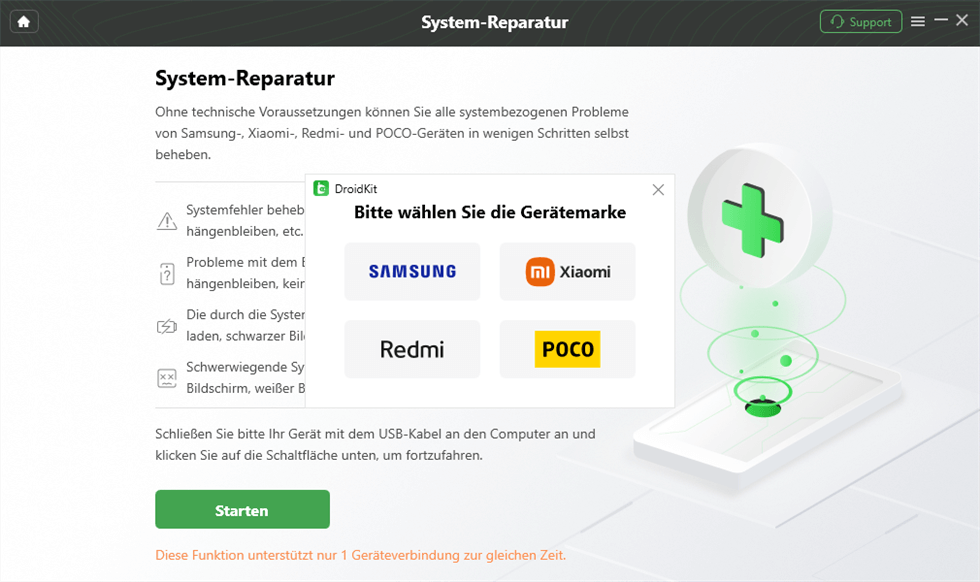
Klicken Sie auf Starten
Schritt 4: Versetzen Sie dann Ihr Handy in den Wiederherstellungsmodus und dann klicken Sie auf “Weiter“.
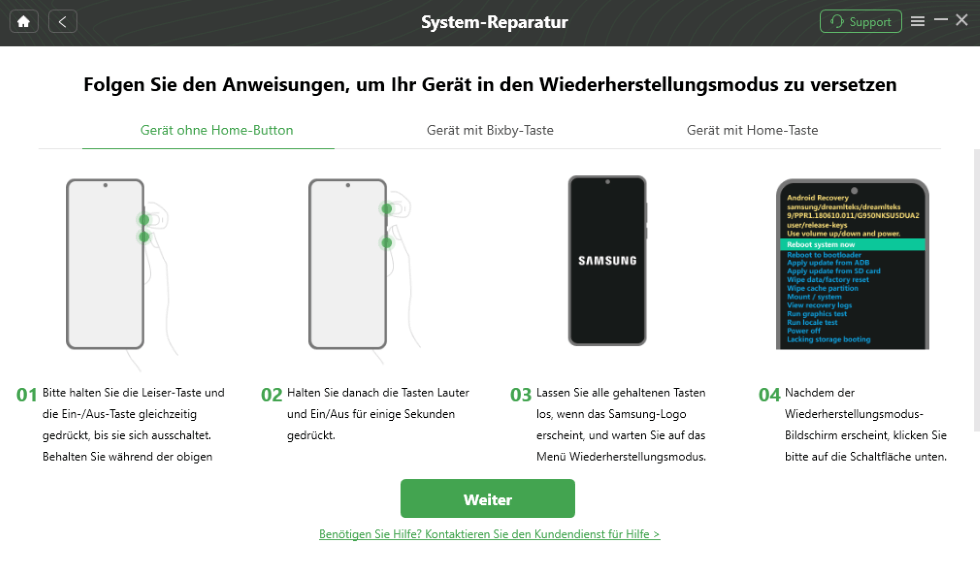
Samsung-Handy in den Wiederherstellungsmodus versetzen
Schritt 5: iMobie DroidKit beginnt, den Samsung PDA-Code automatisch abzugleichen > Tippen Sie auf die Schaltfläche “Firmware herunterladen“, um die Firmware für die Reparatur herunterzuladen.

Die Firmware herunterladen
Schritt 4: Nachdem Sie die Firmware heruntergeladen haben, klicken Sie auf “Jetzt beheben“, um den Reparaturprozess zu starten > Versetzen Sie Ihr Android Handy in den “Download-Modus”.
Schritt 5: iMobie DroidKit wird nun beginnen, das Systemproblem zu beheben > Bitte haben Sie Geduld, bis Sie die Meldung “System erfolgreich repariert” auf dem Bildschirm sehen.
Wenn das System repariert wurde, soll Ihr Handy dann wieder im normalen Betrieb sein. Falls es noch etwas Probleme damit hätte, könnten Sie versuchen, die Cache zu leeren. Es liegt manchmal auch an den sich anhäufenden Cache-Daten, die zu großen systematischen Problemen führen kann. Sie sollen deshalb den Speicher regelmäßig sortieren.
Methode 3: Samsung Handy startet immer wieder neu – Neustart erzwingen
Wenn Ihr Samsung Gerät sich weigert, ordnungsgemäß neu zu starten, müssen Sie möglicherweise die Methode des erzwungenen Neustarts verwenden, um das Problem zu beheben und das Gerät neu zu starten. Neustart erzwingen Samsung Geräte sind sehr einfach und die Maßnahme kann mit nur dem Handy durchgeführt werden. Bitte lesen Sie die folgenden Schritte.
Schritte: Um Ihr Samsung Gerät erzwungen neu zu starten, halten Sie die Tasten “Lautstärke runter” und “Power” für etwa zehn Sekunden gedrückt, bis der Bildschirm schwarz wird. Wenn dies geschieht, lassen Sie die Lautstärketaste los und halten Sie die Einschalttaste gedrückt, damit das Gerät automatisch neu startet.
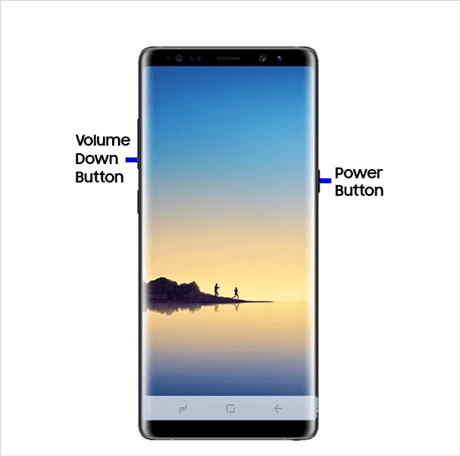
Neustart des Samsung-Geräts erzwingen
Neustart erzwingen ermöglicht es Ihrem Gerät, den Neustart nicht mehr zu verweigern. Es wird empfohlen, diese Methode nur dann zu verwenden, wenn die normale Reboot-Methode bei Ihrem Gerät nicht funktioniert, weil sie die Lebensdauer Ihres Akkus beeinträchtigen kann.
Methode 4: Samsung startet immer wieder neu – Update überprüfen
Wenn Ihr Samsung Handy nach einem Softwareupdate immer wieder neu startet, kann das Problem auf einen Fehler in der Software des Handys zurückzuführen sein. Zusätzlich zu den drei oben genannten Methoden können Sie also auch überprüfen, ob es in den Einstellungen Ihres Samsung Geräts ein Systemupdate gibt, und das Problem “Samsung Handy startet immer wieder neu” durch eine Aktualisierung des Systems beheben.
Um dieses Problem zu beheben, sollen Sie die Software Ihres Handys auf die neueste Version aktualisieren.
Schritte: Bitte navigieren Sie zu “Einstellungen” > klicken Sie auf “Software-Update” > Wählen Sie unter den verfügbaren Optionen “Updates manuell herunterladen“.
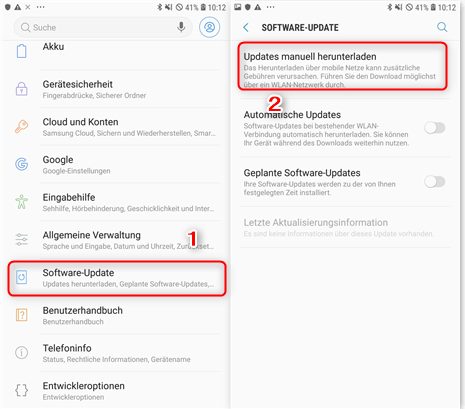
Update manuell durchführen – Samsung
Wenn Ihr Samsung Gerät also anzeigt, dass ein Update für Ihr System verfügbar ist, installieren Sie es bitte so schnell wie möglich, da dies Ihnen helfen wird, einige bekannte Systemfehler zu beheben.
Wenn Sie feststellen, dass Ihr Samsung Gerät nach der Aktualisierung auf das neueste System dennoch immer wieder neu startet, gehen Sie bitte zu Methode 2 zurück, um das Problem mit einem Systemreparaturtool von iMobie DroidKit zu beheben.
Methode 5: Alle neu installierte Apps wieder deinstallieren
Schließlich können Sie auch versuchen, alle Einstellungen in Ihrem Samsung-Telefon zurückzusetzen und Ihr Samsung-Telefon auf die Werkseinstellungen zurückzusetzen, um das Problem des zufälligen Neustarts zu beheben.
Schritte: Bitte navigieren Sie zu “Einstellungen” > navigieren Sie zu “Allgemeine Verwaltung” > wählen Sie “Zurücksetzen” > klicken Sie auf die Option “Alle Einstellungen zurücksetzen”.
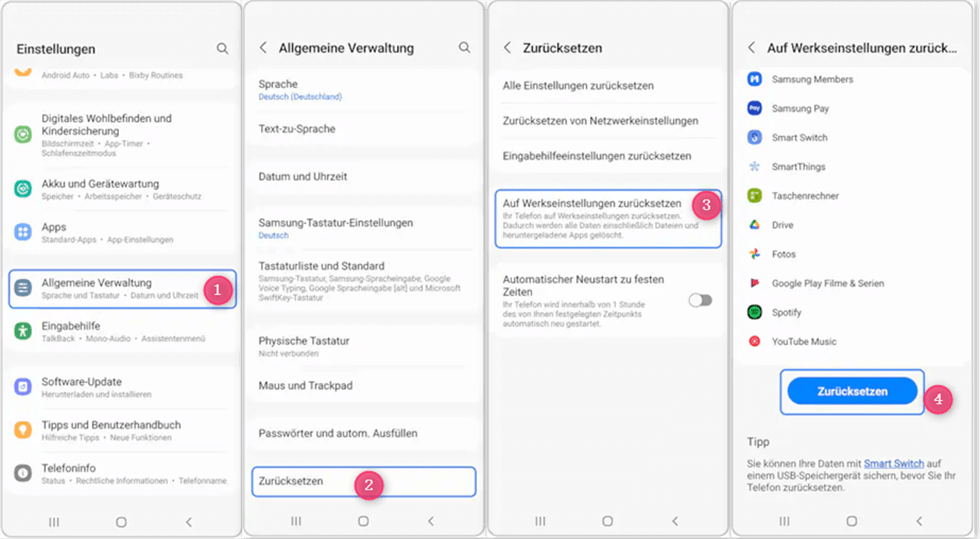
Auf Werkseinstellungen zurücksetzen
Tipp:
Wenn Sie sich entscheiden, Ihr Samsung-Handy auf die Werkseinstellungen zurückzusetzen, stellen Sie sicher, dass Sie Ihre wichtigen Daten im Voraus gesichert haben. Sie können in diesem Fall auch iMobie DroidKit verwenden, um Ihre Daten zu sichern, bevor Sie Daten von Ihrem Gerät löschen.
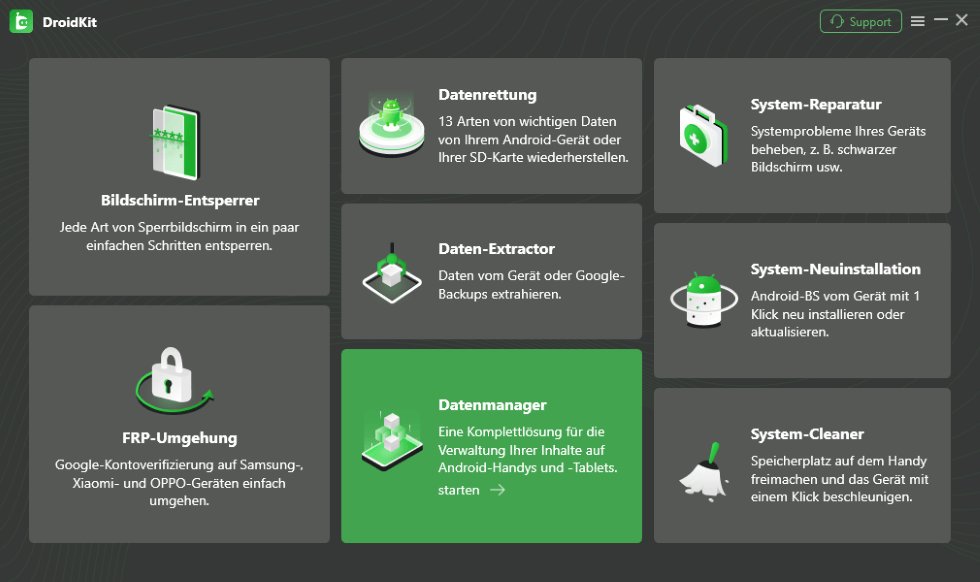
Klicken Sie auf Datenmanager
Fazit
Mit allen fünf Methoden können Sie das Problem “Handy startet immer wieder neu” lösen. Wir empfehlen besonders, dass Sie iMobie DroidKit kostenlos herunterladen und ausprobieren, um Samsung Handy startet immer wieder neu Probleme zu lösen. Wenn Sie diesen Artikel nützlich finden, können Sie ihn gerne mit Ihren Freunden teilen. Wenn Sie Fragen haben, senden Sie uns bitte eine E-Mail, um uns eine Nachricht zu hinterlassen.

iMobie DroidKit – Bildschirm ohne Passwort in wenigen Minuten entsperren
- Sie können mehrere Bildschirmsperren wie digitales Passwort, PIN, Muster, Touch/Face ID usw. entsperren.
- 20000+ Modelle von Android-Handys und Tablets unterstützt, einschließlich Samsung Galaxy, Huawei, Xiaomi, LG, Sony, usw.
- Sie können Bildschirmsperren ohne Root entfernen.
- Es sind auch keine technischen Kenntnisse erforderlich.
Gratis Download (Win) Verfügbar für alle Windows
Gratis Download (Mac) Verfügbar für alle Mac
Gratis Herunterladen * 100 % sauber und sicher
Weitere Fragen über Produkt? Kontaktieren Sie unser Support Team, um Lösungen zu bekommen >